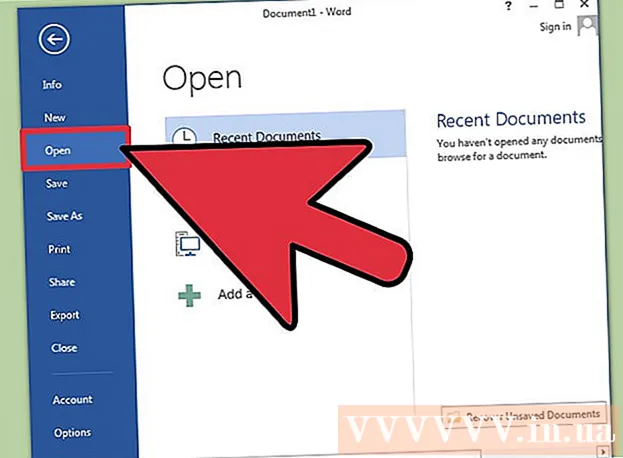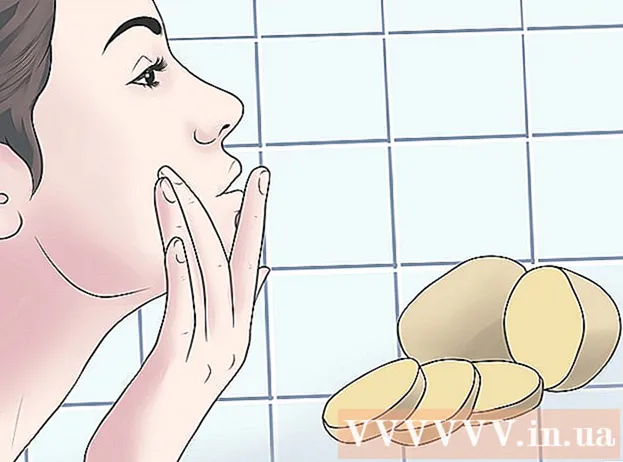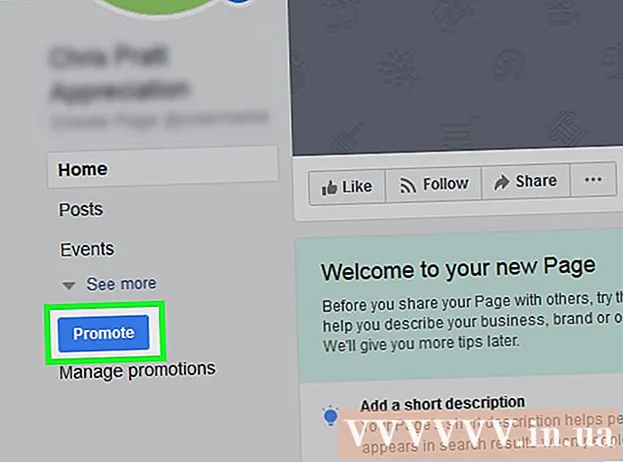Forfatter:
Carl Weaver
Oprettelsesdato:
25 Februar 2021
Opdateringsdato:
1 Juli 2024

Indhold
I denne artikel vil vi vise dig, hvordan du aktiverer en iPhone, der er blevet låst efter flere mislykkede loginforsøg.
Trin
Metode 1 af 2: Brug af en iTunes -sikkerhedskopi
 1 Tilslut din smartphone til din computer. Hvis meddelelsen “iPhone er deaktiveret. Opret forbindelse til iTunes ”, tilslut iPhone til computeren, hvor dataene blev sikkerhedskopieret.
1 Tilslut din smartphone til din computer. Hvis meddelelsen “iPhone er deaktiveret. Opret forbindelse til iTunes ”, tilslut iPhone til computeren, hvor dataene blev sikkerhedskopieret. - Brug denne metode, hvis du har sikkerhedskopieret din iPhone til iTunes og kender adgangskoden.
 2 Start iTunes. Hvis iTunes ikke automatisk starter, når du har sluttet din smartphone til din computer, skal du klikke på iTunes -ikonet i Dock (macOS) eller i sektionen Alle apps i menuen Start (Windows).
2 Start iTunes. Hvis iTunes ikke automatisk starter, når du har sluttet din smartphone til din computer, skal du klikke på iTunes -ikonet i Dock (macOS) eller i sektionen Alle apps i menuen Start (Windows).  3 Klik på iPhone -ikonet. Du finder det i øverste venstre hjørne af iTunes.
3 Klik på iPhone -ikonet. Du finder det i øverste venstre hjørne af iTunes.  4 Klik på Synkroniser. Derefter skal du indtaste en adgangskode.
4 Klik på Synkroniser. Derefter skal du indtaste en adgangskode.  5 Indtast din adgangskode, og klik på Gendan. IPhone gendannes til den sidste sikkerhedskopi, du oprettede i iTunes.
5 Indtast din adgangskode, og klik på Gendan. IPhone gendannes til den sidste sikkerhedskopi, du oprettede i iTunes.
Metode 2 af 2: Brug af gendannelsestilstand
 1 Se på antallet af minutter, der vises i meddelelsen. Efter disse minutter kan du prøve at logge ind igen.
1 Se på antallet af minutter, der vises i meddelelsen. Efter disse minutter kan du prøve at logge ind igen.  2 Indtast den korrekte adgangskode. Hvis du ikke husker ham, så læs med.
2 Indtast den korrekte adgangskode. Hvis du ikke husker ham, så læs med.  3 Tilslut iPhone til enhver computer med iTunes. For at gøre dette skal du bruge det USB -kabel, der fulgte med din iPhone eller et andet kompatibelt kabel.
3 Tilslut iPhone til enhver computer med iTunes. For at gøre dette skal du bruge det USB -kabel, der fulgte med din iPhone eller et andet kompatibelt kabel.  4 Tving genstart din iPhone. For det:
4 Tving genstart din iPhone. For det: - iPhone X, 8 og 8 Plus - tryk på og slip lydstyrkeknappen og derefter knappen til lydstyrke ned. Tryk nu på og hold knappen på højre panel af smartphonen nede - den genstarter og går i genoprettelsesfunktion.
- iPhone 7 og 7 Plus - tryk samtidigt på lydstyrkeknappen og tænd / sluk -knappen. Smartphone genstarter og går i genoprettelsesfunktion.
- iPhone 6 og ældre - tryk samtidigt på knappen Hjem og tænd / sluk -knappen. Smartphone genstarter og går i genoprettelsesfunktion.
 5 Start iTunes. Hvis iTunes ikke automatisk starter, når du har tilsluttet din smartphone til din computer, skal du klikke på iTunes -ikonet i Dock (macOS) eller i sektionen Alle apps i menuen Start (Windows). ITunes -vinduet, der åbnes, viser skærmen til gendannelsestilstand.
5 Start iTunes. Hvis iTunes ikke automatisk starter, når du har tilsluttet din smartphone til din computer, skal du klikke på iTunes -ikonet i Dock (macOS) eller i sektionen Alle apps i menuen Start (Windows). ITunes -vinduet, der åbnes, viser skærmen til gendannelsestilstand. - Hvis der er en "Opdater" -indstilling på skærmen til gendannelsestilstand, skal du klikke på den for at prøve at aktivere smartphonen. Hvis det ikke lykkes, skal du læse videre.
 6 Klik på Gendan iPhone. Der vises en meddelelse om, at iPhone -indstillingerne nulstilles til fabriksindstillingerne.
6 Klik på Gendan iPhone. Der vises en meddelelse om, at iPhone -indstillingerne nulstilles til fabriksindstillingerne.  7 Klik på Gendan. IPhone -indstillinger nulstilles til fabriksindstillingerne - nu kan smartphonen konfigureres som ny, herunder indstilling af en ny adgangskode.
7 Klik på Gendan. IPhone -indstillinger nulstilles til fabriksindstillingerne - nu kan smartphonen konfigureres som ny, herunder indstilling af en ny adgangskode.